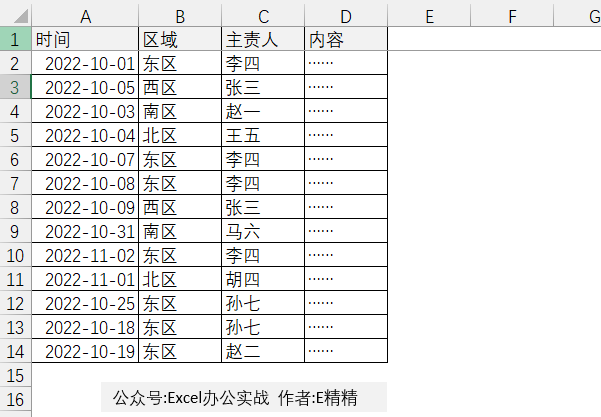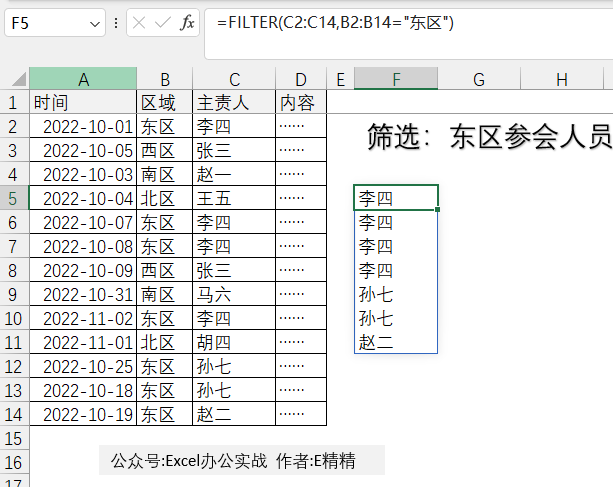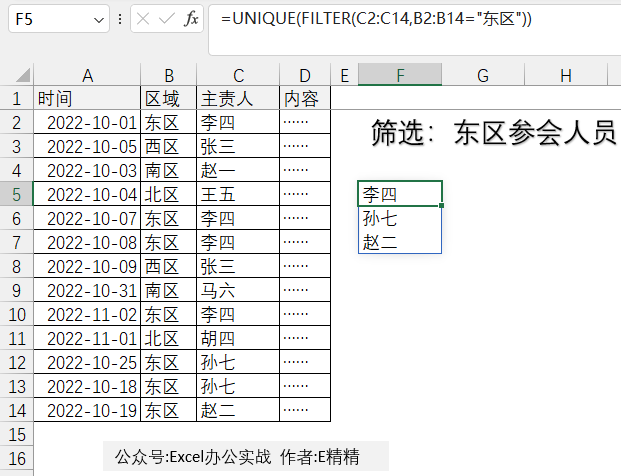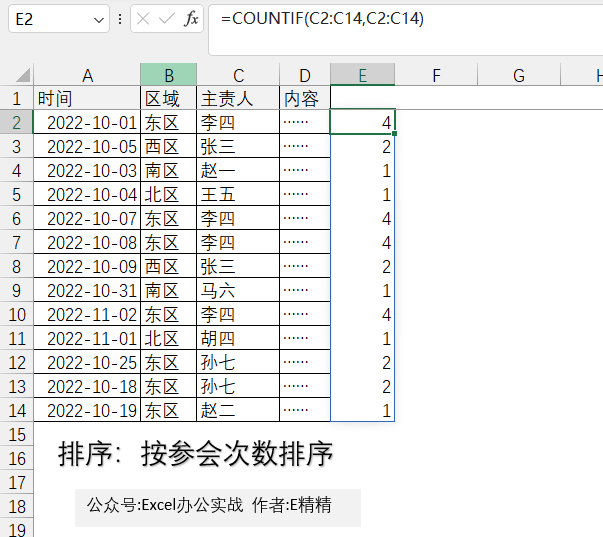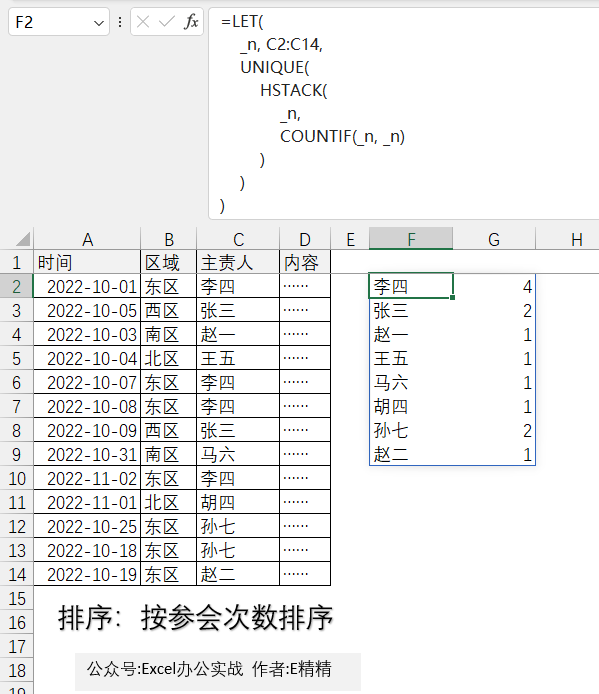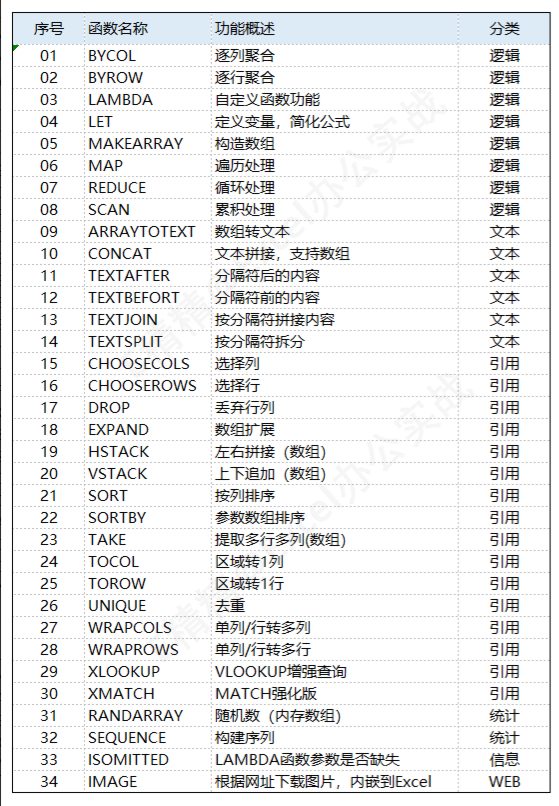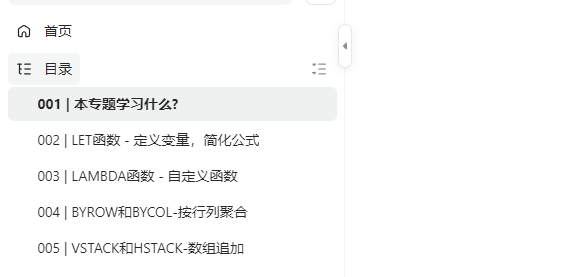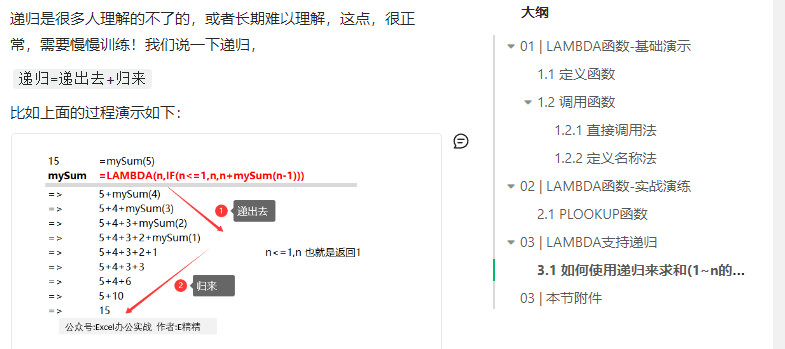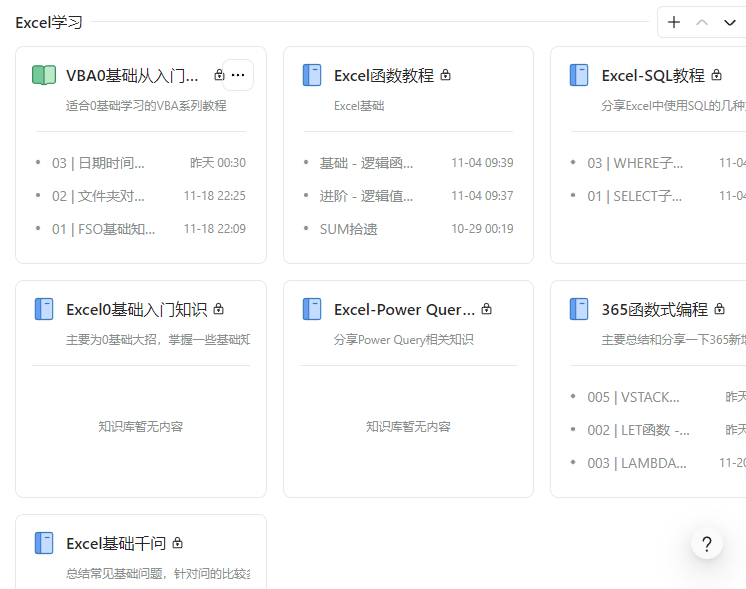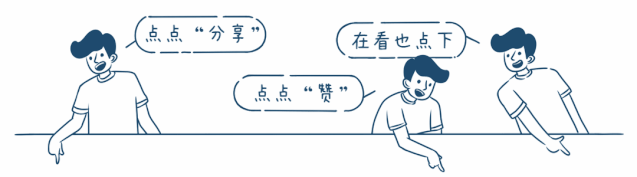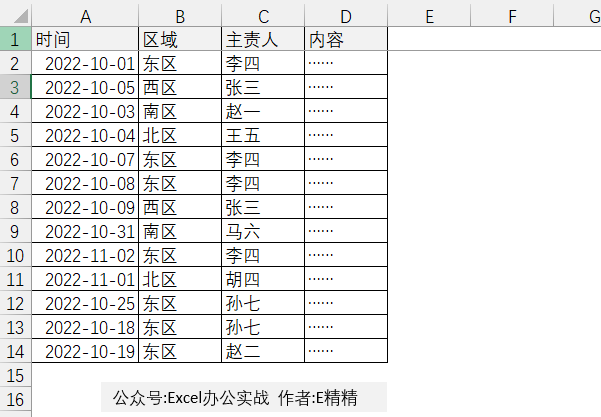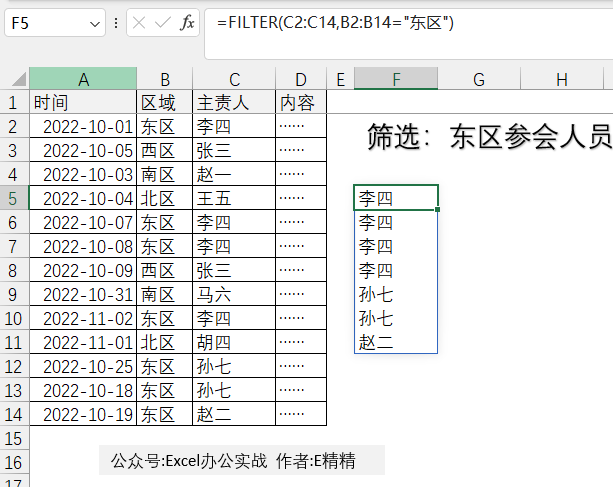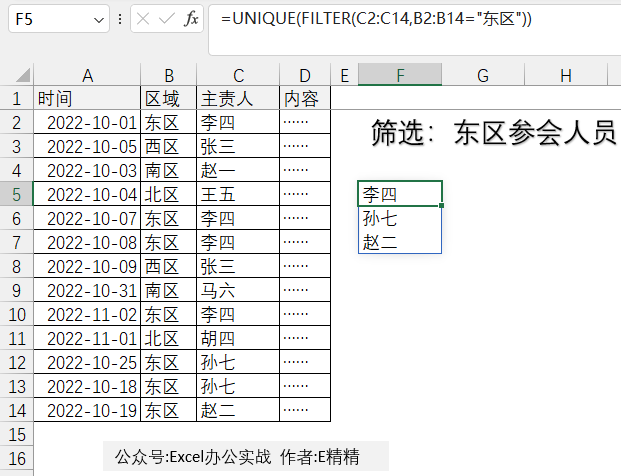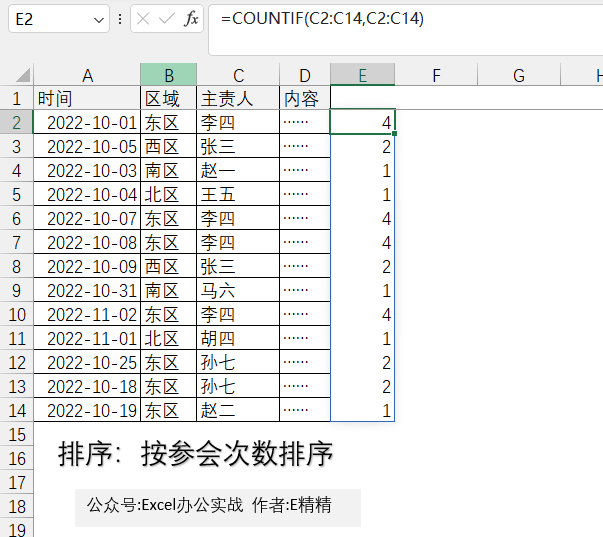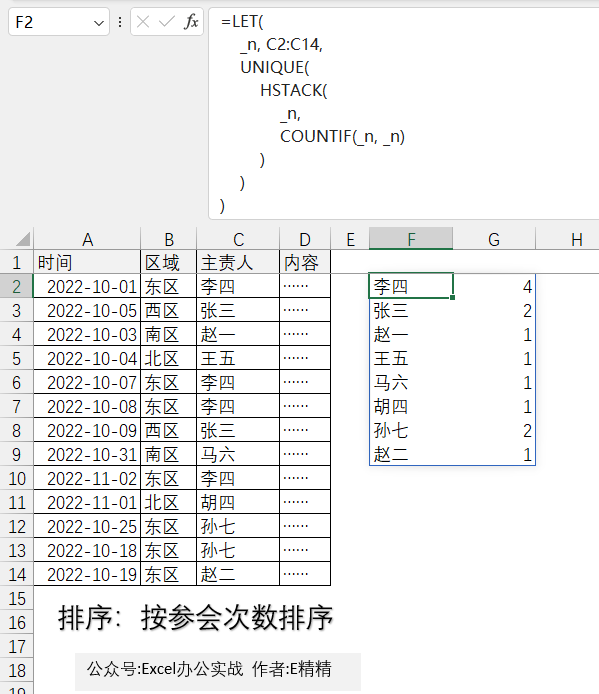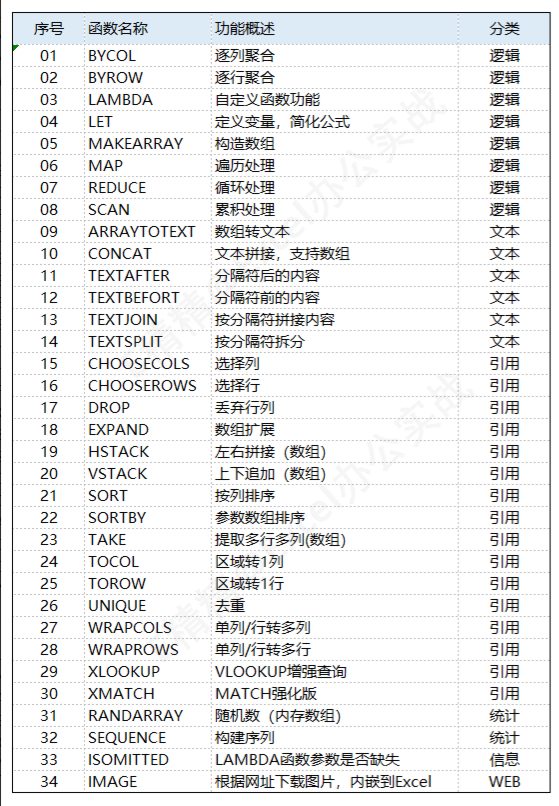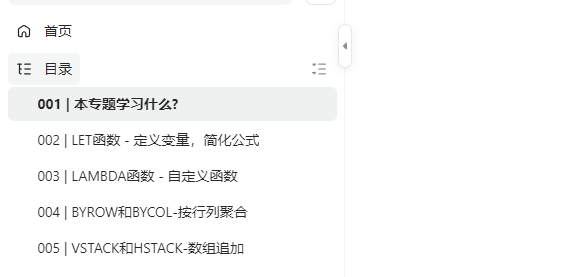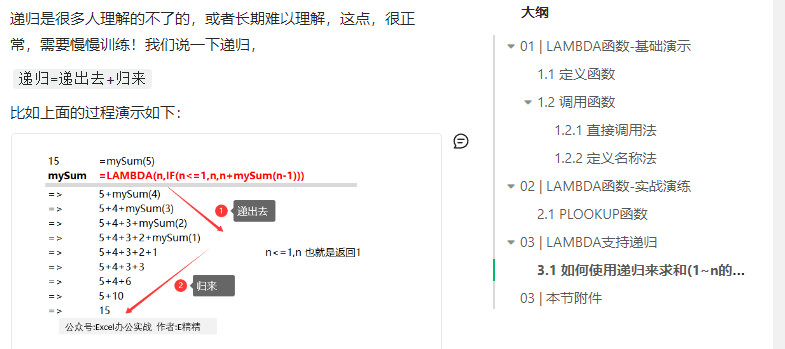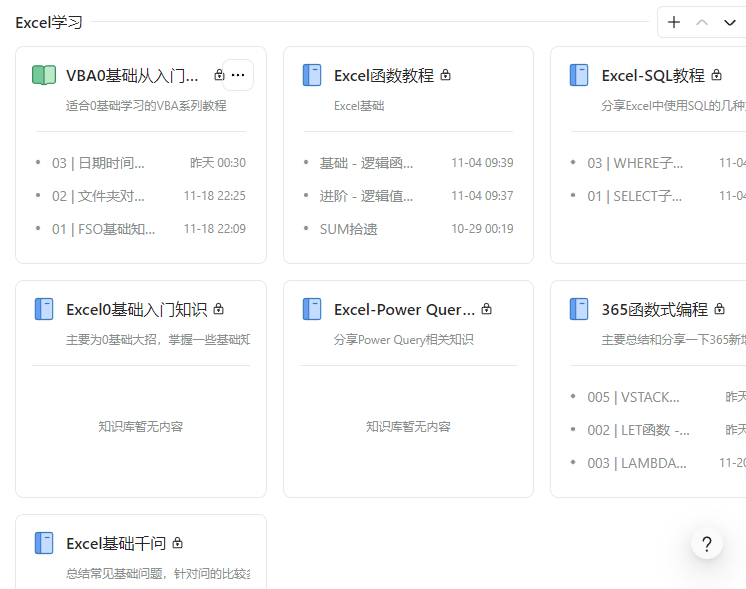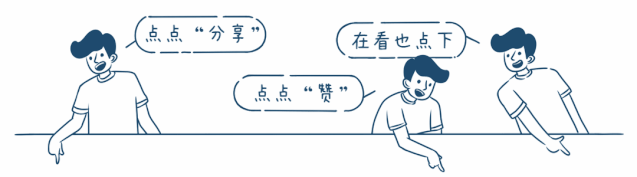Excel条件筛选+排序,一例搞定!
作者:E精精
发布时间: 2022-11-22 01:14
阅读(561)
筛选数据和对数据排序是常见的需求,一般都是通过基础操作完成,但是基础操作都是一次性,如果需求是动态的,那么函数才是不错的选择,今天主要分享筛选和排序函数!文末送最新函数大全,立马保存备查!
基础的筛选,使用FILTER函数,最简单便捷!FILTER语法如下:
返回过滤结果为TRUE的对应的结果区域内容,也就是满足条件的内容
这里我们的判断条件就是 区域=”东区”,相等的就会被筛选出来!
你可能也发现了,有重复的姓名,过去就这点要难倒很多同学,现在非常简单!
=UNIQUE(FILTER(C2:C14,B2:B14="东区"))
对新版函数就是这样简单易用!除了筛选,我们再看看排序问题!
我们怎么得到每个人的参会次数呢?这样即可,结果还是内存数组!
但是一样有重复内容,你这次就知道了吧,对!套一层,UNIQUE即可!
为了统计方便,我们把姓名一列也加进来,定义一个变量_n,表示C2:C14这个区域,因为我们要多次使用,LET定义了,就可以每次使用 _n 来代替他了!简化函数公式!
HSTACK可以把两列,左右合并成一个整体,比如这里的姓名和次数!
下面就到了,本次的主题排序,对上面的结果,我们排序,可以嵌套SORT函数
SORT函数,第一参数是区域,第二参数指定要排序的列!整理一下把上面的统计次数的再定义成一个整体(rs)
再对rs排序即可,这样的定义和拆解,方便我们使用公式和提供公式可读性!
UNIQUE(HSTACK(_n, COUNTIF(_n, _n)))
这就是最新的365函数的方便之处,我们可以通过定义变量来简化公式,可以通过UNIQUE这样的函数来护发,再也不用为了一个条件筛选重复,掉光头发!
为了更好、更全面的写好这个系列,我们已经开始为星球会员朋友系统整理更新!
更加系列,从基础到参数详解,从基础案例演示,到实战演练,源码+附件一个不能少,练习+问题,事半功倍!
更多系列教程,马不停蹄更新中……,还在还不够全面,价格也是非常低的,待逐步完善,价格也会逐步和市价同步,现在加入,一起学习,一次催更!